联线发布图表
交易平台与 MQL5 社区 网站紧密集成, 可访问其强力的服务。这些服务之一就是 MQL5 图表。它允许联线发布交易平台的屏幕截图。只需数次点击, 您就可以发布一张屏幕截图, 接收链接并与您的交易伙伴共享, 或将它贴到流行社交网站之一 (Facebook, Twitter, Google+, 等等)。
发布屏幕截图不需要 MQL5 社区帐户。如果您的账户未在平台设置里指定, 屏幕截图将被匿名发布, 且您将收到一个链接。
然而, 引用 MQL5 社区帐户进行发布具有一定数量的显著优势: 您可以创建您自己的图片影集, 并通过您的 MQL5 社区个人资料板块的 "图表" 栏管理它。
如何使用交易平台工具制作一张屏幕截图 #
若要抓取一张图表的屏幕截图, 点击 "![]() 保存为图片", 在其 关联菜单里。
保存为图片", 在其 关联菜单里。
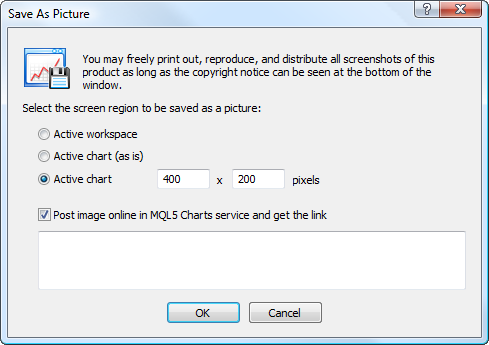
以下选项可用:
- 有效工作区 ― 保存交易平台的整个窗口。
- 有效图表 (原样) ― 保存有效图表与其当前大小。
- 有效图表 ― 按照指定大小(像素)保存有效图表。
- 在 MQL5 图表服务中联线贴图并得到链接 ― 如果此选项禁用, 图表被保存在用户的电脑上。在 "确定" 上点击打开标准文件保存窗口。如果此选项启用, 图表联线保存于 MQL5 图表服务。在之下的空白字段里您可以为您将要发布的图表添加一条备注。
在 MQL5 图表上联线发布图表 #
若要联线上贴一张交易平台的屏幕截图, 启用 "在 MQL5 图表服务中联线贴图并得到链接" 选项。可以为发布的图片添加一条文本备注。紧随点击 "确定", 一个包含发布图片的新浏览器窗口被打开:
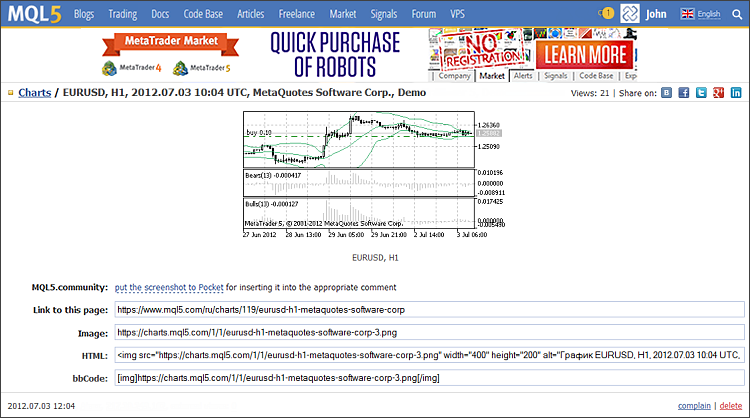
以下数据被添加到图表显示窗口的顶部:
- 自动生成头部 ― 当前图表品种和周期, 发布日期和交易服务器名。
- 查看 ― 屏幕截图查看次数。
- 在社交网络发布屏幕截图的命令 ― VK, Facebook, Twitter, Google+, Evernote, Pinterest, LinkedIn, LiveJournal。点击这些按钮之一打开相应的网页资源。如果您已经在一个社交网络认证, 屏幕截图立即通过您的个人资料发布。
下一步屏幕截图被显示。备注文本显示在其下。如果在发布期间未添加备注, 一条自动生成的包含当前图表品种和周期的字幕将被添加。
指向屏幕截图的各种链接显示在底部:
- 与此页面的链接 ― 指向屏幕截图查看页面的链接。
- 图片 ― 指向图片的直接链接。
- HTML ― 插入到 HTML 页面源代码的链接。
- bbCode ― 插入到支持 bbCode 标记语言编辑器的链接 (被许多网页资源, 论坛, 等等使用)
屏幕截图的创建日期显示在窗口的底部。当您的鼠标光标指到此行, 删除 按钮出现。您可以用它来移除发布的屏幕截图。
在 MQL5 社区个人资料里的屏幕截图影集 #
如果用户已经在 平台设置 里指定了 MQL5 社区账户, 已发布的屏幕截图将会绑定到此账户。MQL5 社区的所有个人资料里都有 "图表" 板块, 所有用户上贴的图片保存在此:
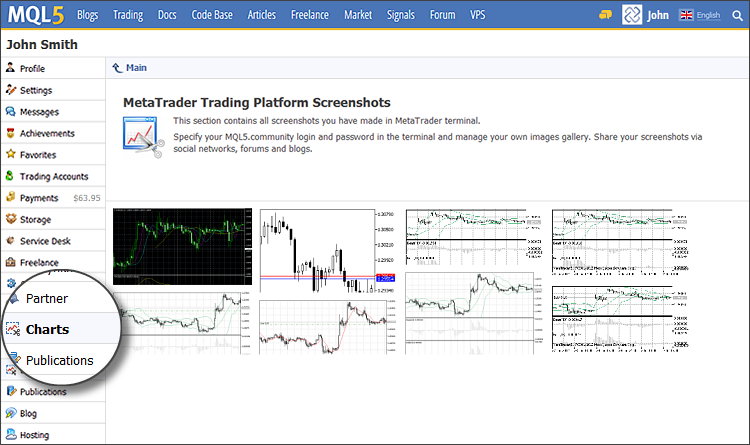
点击图片缩略图可 查看 它。在 "图表" 栏里, 您可以很容易地管理您的图片影集, 并与其他社区成员、社交网络的朋友共享屏幕截图。
发布屏幕截图不需要 MQL5 社区帐户。如果您的账户信息未指定, 屏幕截图将以匿名发布。 |